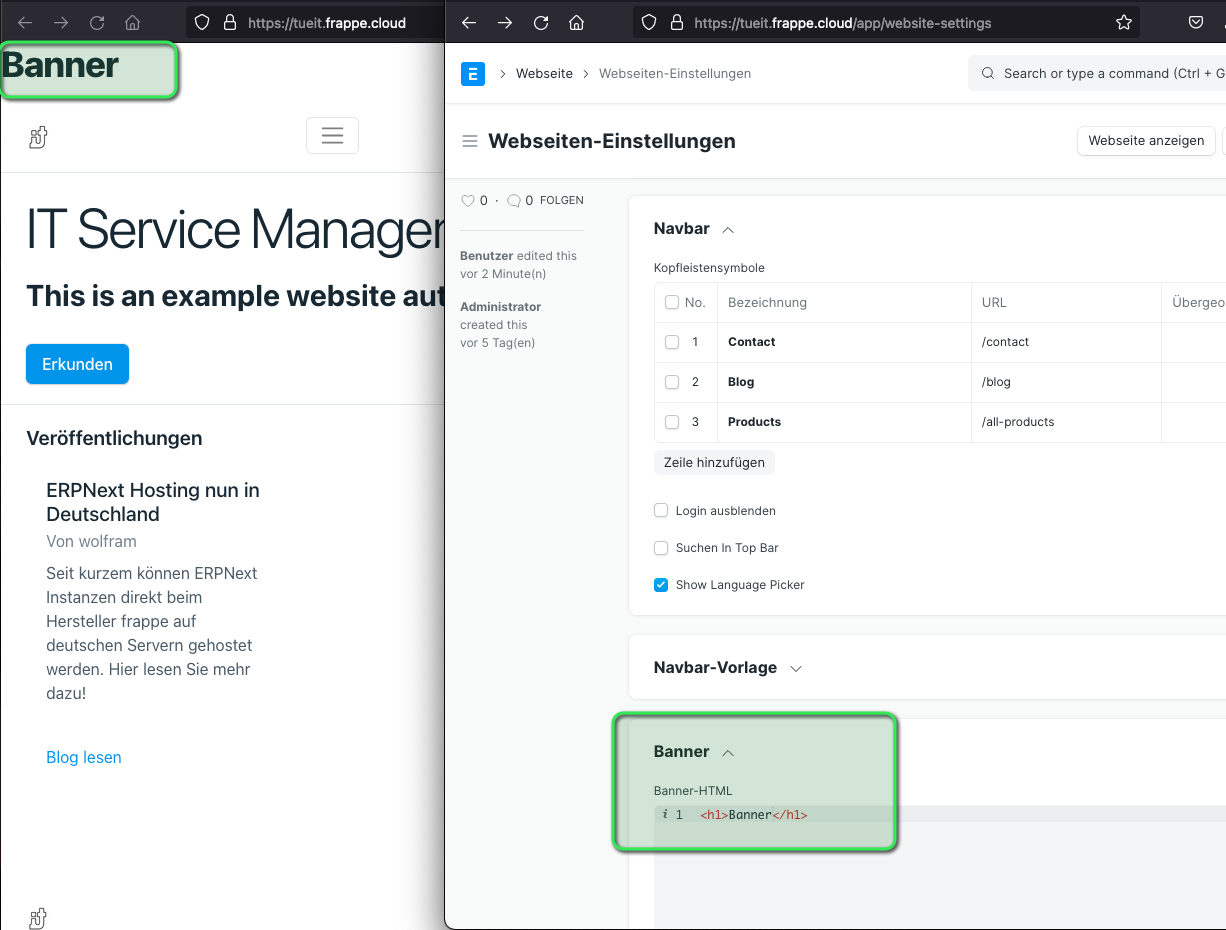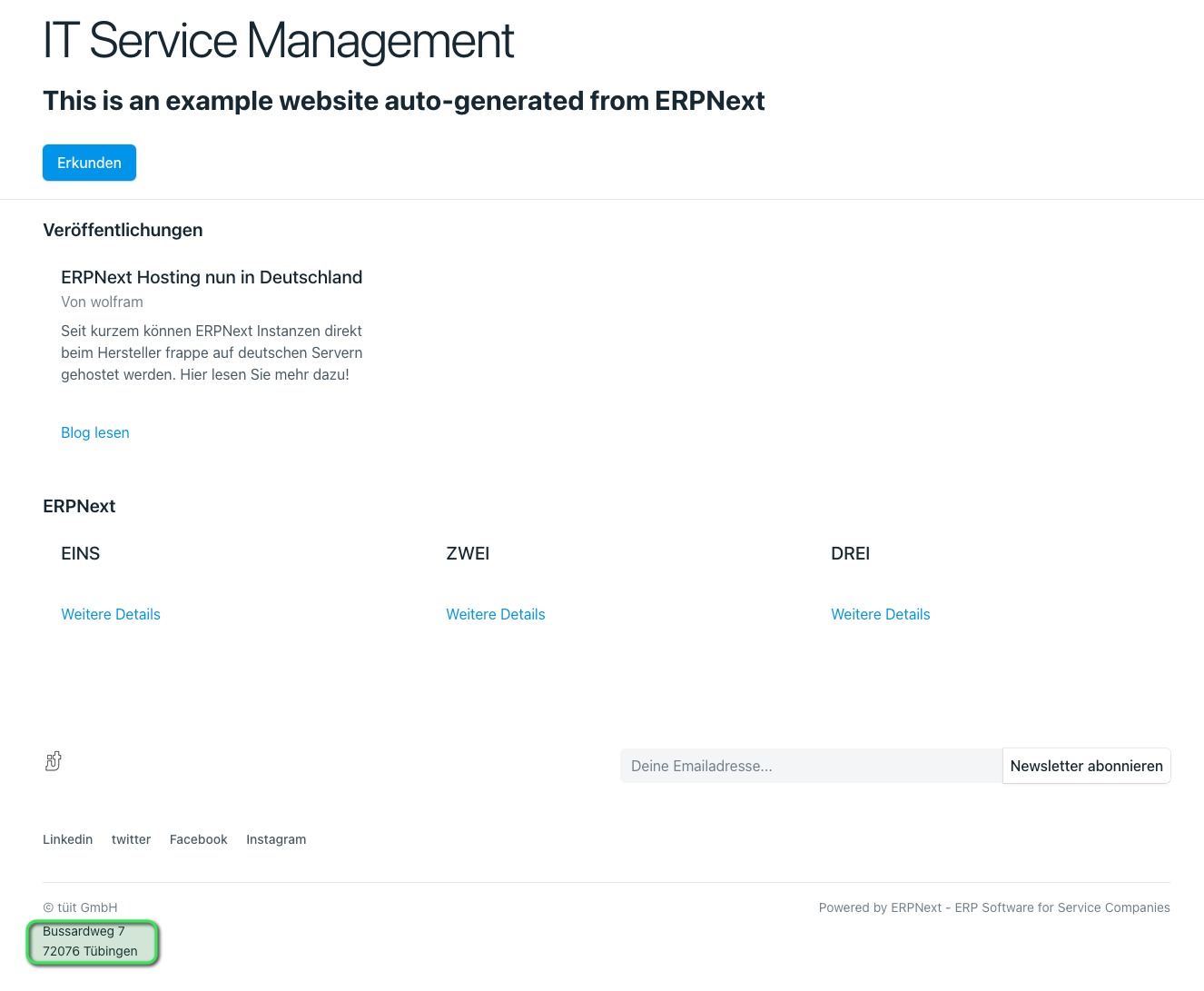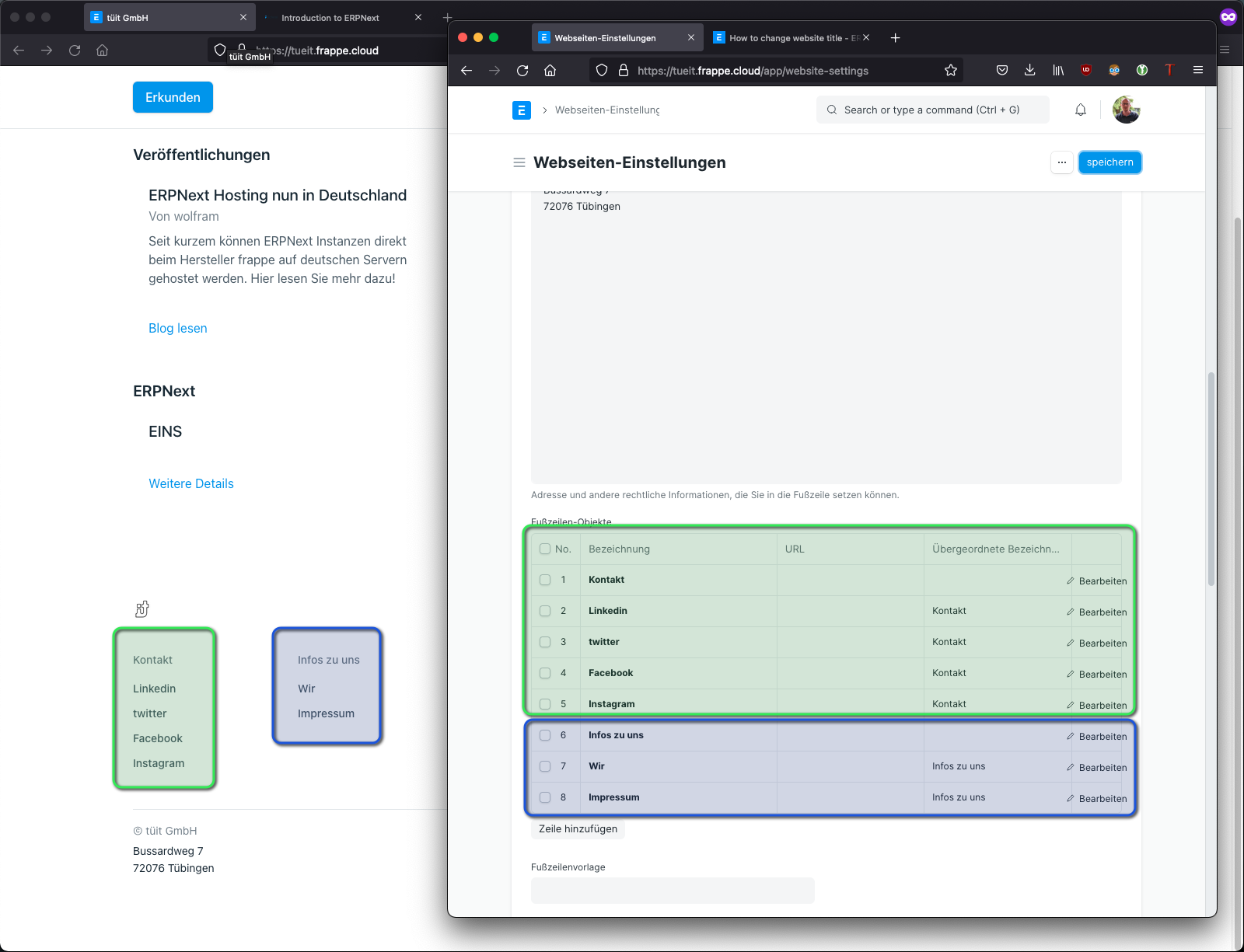Webseiten-Einstellungen (Website-Settings)
Einleitung
Hier kann eingestellt werden wie das Erscheinungsbild unserer Webseite aussehen soll. Unter anderem kann hier das Logo, das Favicon und die Titel der Webseite angepasst werden.
Logo und Favicon anpassen
Im Reiter MARKE finden wir Felder um das Logo der Webseite, ein Bannerbild sowie das Favicon anzupassen.
Wir müssen auf die Größe in Pixeln der entsprechenden Dateien achten, damit diese auch richtig dargestellt werden!
frappe/erpnext schlägt vor eine height=100px zu verwenden.
Für das Logo:
<img src='/files/logo-file.png' style='max-height: 100px;'>
Banner
Fußzeile
Die Fußzeile setzt sich ausaus
- Fußzeile
zusammenLogo - Copyright
- Adresse
- Fußzeilen-Objekte
zusammen. Weiter kann eine Fußzeilenvorlage gewählt werden und die Fußzeilen-Anmeldung ausgeblendet werden.
Fußzeile Logo
Hier können wir ein Logo für die Fußzeile einfügen.
Copyright
Adresse
Fußzeilen-Objekte
Fußzeilenvorlage
Fußzeilen-ANmeldung ausblenden
Einbindungen
Anmelden deaktivieren
Aktiveren wir dieser Einstellung verhindert das selbständige Anmelden (Neues Konto erstellen) von Besuchern unseres Systems.